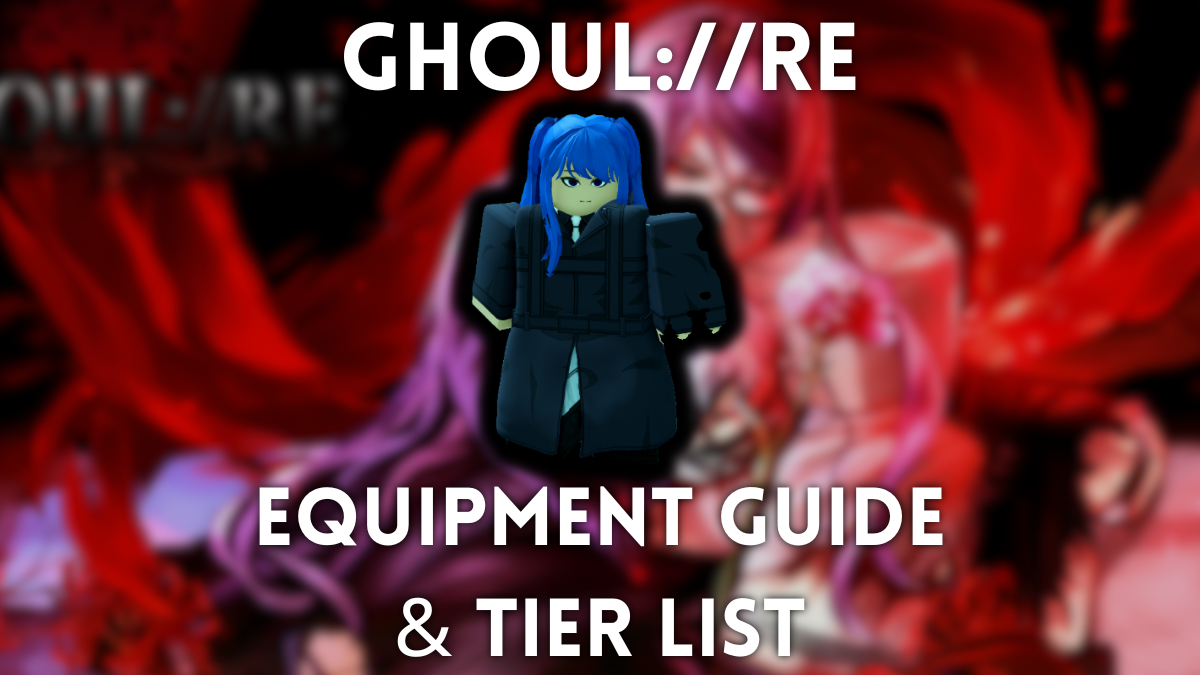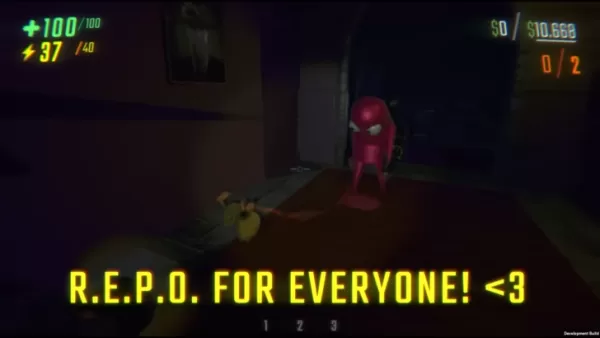Nếu bạn là một fan hâm mộ của Call of Duty: Warzone , bạn sẽ biết nó có thể gây khó chịu như thế nào khi máy chủ phát hành tăng lên. Trò chơi Battle Royale nổi tiếng này thu hút hàng triệu người chơi hàng ngày, nhưng giống như bất kỳ tựa game nhiều người chơi trực tuyến nào, nó không miễn dịch với những trục trặc thường xuyên. Từ sự chậm trễ của mai mối đến mất điện máy chủ hoàn toàn, những sự gián đoạn này có thể làm giảm nghiêm trọng trải nghiệm chơi game của bạn. Không sợ hướng dẫn này sẽ hướng dẫn bạn cách kiểm tra trạng thái máy chủ của trò chơi và khắc phục sự cố kết nối một cách hiệu quả.
Liên kết nhanh
- Cách kiểm tra xem Call of Duty: Warzone bị suy sụp
- Call of Duty: Máy chủ Warzone có xuống không?
- Cách khắc phục sự cố kết nối trong Call of Duty: Warzone
Call of Duty: Cơ sở người chơi rộng lớn của Warzone có nghĩa là nó luôn luôn có hành động. Cho dù bạn đang lặn vào bản đồ hồi sinh mới nhất hay mài cho các camos làm chủ, sự ổn định của máy chủ là chìa khóa để giữ đà phát triển. Nhưng khi mọi thứ đi về phía nam, biết cách chẩn đoán vấn đề và khắc phục nó là điều cần thiết.
Cập nhật vào ngày 14 tháng 1 năm 2025, bởi Max Candelarezi
Các vấn đề về máy chủ thường bật lên sau các bản cập nhật hoặc bản vá lớn, gây ra mọi thứ, từ lỗi kết hợp với các vụ tai nạn toàn diện. Bài viết này đã được cập nhật để bao gồm một phần chuyên dụng về trạng thái máy chủ, lấy cảm hứng từ một bản vá gần đây mà tạm thời phá vỡ sự mai mối. Mặc dù vấn đề là ngắn ngủi, nhưng nó nhấn mạnh tầm quan trọng của việc giữ thông tin về sức khỏe của máy chủ.
Cách kiểm tra xem Call of Duty: Warzone bị suy sụp

Nếu bạn nghi ngờ có điều gì đó không ổn với các máy chủ của Warzone, thì đây là cách xác nhận và tìm hiểu những gì đang xảy ra.
1. Kiểm tra các dịch vụ trực tuyến hỗ trợ của Activision
Phương pháp đơn giản nhất là truy cập trang hỗ trợ chính thức của Activision. Nền tảng này theo dõi các trạng thái máy chủ trên tất cả các trò chơi Call of Duty, bao gồm Warzone. Nếu có sự cố ngừng hoạt động hoặc bảo trì xảy ra, bạn sẽ thấy các thông báo rõ ràng với các chi tiết về vấn đề và thời gian giải quyết dự kiến.
2. Theo dõi các bản cập nhật COD trên Twitter/x
Tài khoản Call of Duty Twitter chính thức, @CodupDates, là một nguồn đáng tin cậy khác. Nó cung cấp các bản cập nhật thời gian thực về các sự cố máy chủ, ghi chú vá và lịch bảo trì. Hãy để mắt đến tài khoản này để cảnh báo nhanh bất cứ khi nào gặp sự cố.
Call of Duty: Máy chủ Warzone có xuống không?

Kể từ ngày 13 tháng 1 năm 2025, các máy chủ Warzone đã giảm một thời gian ngắn do một bản vá gây ra các vấn đề mai mối. Mặc dù người chơi không thể tham gia các trận đấu ở bất kỳ chế độ nào, vấn đề đã được giải quyết nhanh chóng trong vài giờ. Các nhà phát triển thừa nhận vấn đề thông qua nguồn cấp dữ liệu Twitter của họ, giải thích rằng nó xuất phát từ một lỗi trong bản vá.
Để ngăn chặn các vấn đề tương tự trong tương lai, các bản sửa lỗi bổ sung đã được triển khai để ổn định các máy chủ. Nếu bạn gặp phải những trục trặc liên quan đến máy chủ ngày hôm nay, hãy yên tâm rằng nhóm đang tích cực làm việc đằng sau hậu trường để giữ cho mọi thứ hoạt động trơn tru.
Cách khắc phục sự cố kết nối trong Call of Duty: Warzone
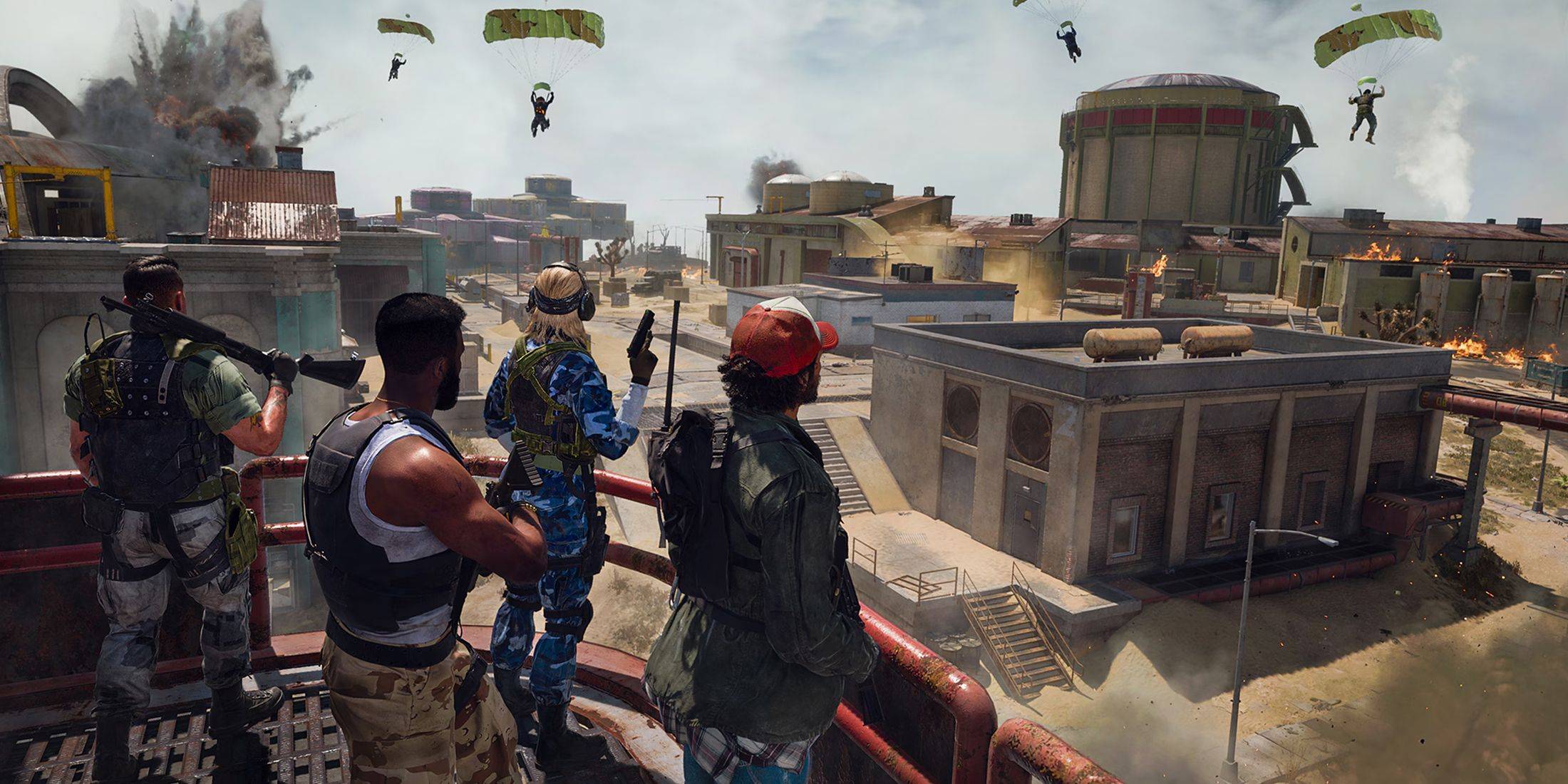
Ngay cả khi máy chủ lên, các vấn đề kết nối vẫn có thể nuôi dưỡng đầu của họ. Thực hiện theo các bước khắc phục sự cố này để quay lại cuộc chiến:
1. Đảm bảo trò chơi của bạn được cập nhật
Chạy các phiên bản lỗi thời của trò chơi có thể dẫn đến các vấn đề kết nối. Mở ứng dụng Call of Duty trên nền tảng của bạn, điều hướng đến tùy chọn tìm kiếm trên mạng cho bản cập nhật và đảm bảo trò chơi của bạn được cập nhật đầy đủ. Cài đặt bất kỳ bản vá đang chờ xử lý đảm bảo khả năng tương thích và giảm thiểu các lỗi tiềm năng.
2. Khởi động lại Warzone
Đôi khi, chỉ đơn giản là đóng trò chơi và khởi chạy lại nó có thể giải quyết các vấn đề nhỏ. Sau khi cập nhật theo mùa hoặc thay đổi danh sách phát, bước này thường xóa các trục trặc kéo dài.
3. Kiểm tra kết nối bộ định tuyến của bạn
Các vấn đề về mạng cục bộ có thể bắt chước sự cố mất điện của máy chủ. Xác minh rằng bộ định tuyến hoặc modem của bạn đang hoạt động chính xác. Tìm kiếm bất kỳ mô hình ánh sáng khác thường hoặc dấu hiệu của sự cố. Nếu cần, hãy thực hiện thiết lập lại cứng bằng cách rút phích cắm thiết bị, chờ 30 giây và cắm lại.
4. Kiểm tra kết nối mạng của bạn
Sử dụng các công cụ như SpeedTest hoặc chẩn đoán của bộ định tuyến để kiểm tra tốc độ và sự ổn định của bạn. Cả hai kết nối Wi-Fi và Ethernet đều có thể trải nghiệm các biến động, vì vậy điều đáng để xác minh thiết lập của bạn.
5. Phương thức kết nối chuyển đổi
Nếu bạn đang sử dụng Wi-Fi, hãy xem xét chuyển sang kết nối Ethernet có dây để tăng cường độ tin cậy. Ngược lại, nếu bạn đã sử dụng Ethernet, việc kiểm tra Wi-Fi có thể giúp xác định các vấn đề liên quan đến thiết lập hiện tại của bạn.
Bằng cách làm theo các bước này, bạn sẽ được trang bị tốt để xử lý mọi thách thức về máy chủ hoặc kết nối theo cách của bạn. Giữ kết nối, và chơi game vui vẻ!